Aktualisiert December 2025 : Beenden Sie diese Fehlermeldungen und beschleunigen Sie Ihr Computersystem mit unserem Optimierungstool. Laden Sie es über diesen Link hier herunter.
- Laden Sie das Reparaturprogramm hier herunter und installieren Sie es.
- Lassen Sie es Ihren Computer scannen.
- Das Tool wird dann Ihren Computer reparieren.
Microsoft Outlook ist ein großartiger E-Mail-Client, der es Benutzern ermöglicht, verschiedene E-Mail-Konten in einem Fenster zu verwenden. Einige Leute erhalten jedoch oft einen Fehler, wenn sie ein Gmail-Konto hinzufügen. Wenn
Microsoft Outlook kann keine Verbindung zu Gmail herstellen.
und
fragt ständig nach einem Passwort
Wenn Sie versuchen, ein neues Gmail-Konto hinzuzufügen, sind Sie nicht allein. Dieses Problem tritt auch bei einem bereits hinzugefügten Konto auf. Hier sind einige Vorschläge, die Ihnen helfen können, dieses Problem zu lösen
.
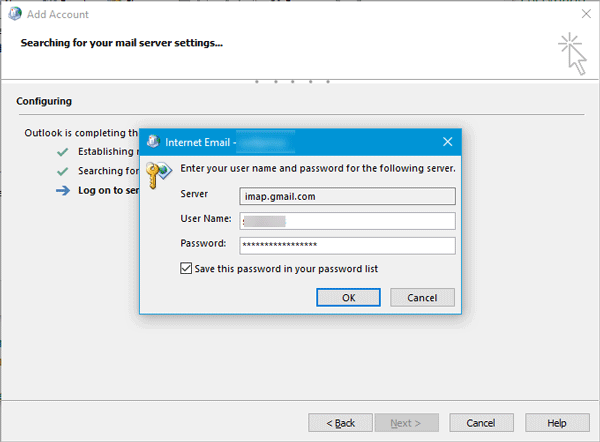
Outlook kann keine Verbindung zu Gmail
Wir empfehlen die Verwendung dieses Tools bei verschiedenen PC-Problemen.
Dieses Tool behebt häufige Computerfehler, schützt Sie vor Dateiverlust, Malware, Hardwareausfällen und optimiert Ihren PC für maximale Leistung. Beheben Sie PC-Probleme schnell und verhindern Sie, dass andere mit dieser Software arbeiten:
- Download dieses PC-Reparatur-Tool .
- Klicken Sie auf Scan starten, um Windows-Probleme zu finden, die PC-Probleme verursachen könnten.
- Klicken Sie auf Alle reparieren, um alle Probleme zu beheben.
herstellen.
Der Hauptgrund, warum es passiert, ist, dass Sie versuchen, ein Gmail-Konto hinzuzufügen, bei dem die zweistufige Überprüfung aktiviert ist. Die Windows Mail-Anwendung kann die eigentliche Gmail-Anmeldeaufforderung bereitstellen, aber Outlook tut dies nicht. Stattdessen wird das native Fenster angezeigt, in dem Sie den Benutzernamen und das Passwort einmal eingeben müssen
.
Um dieses Problem zu lösen, müssen Sie
IMAP aktivieren
und
App Passwort verwenden
um sich anzumelden. Obwohl das IMAP standardmäßig aktiviert sein sollte, sollten Sie die Einstellungen trotzdem überprüfen. Öffnen Sie Ihr Gmail-Konto, klicken Sie auf das Einstellgeräte-Symbol oben rechts und wählen Sie .
Einstellungen
. Wechseln zu
Spedition und POP/IMAP
Registerkarte Stellen Sie sicher, dass die
IMAP aktivieren
Element ausgewählt ist, und der Status ist .
IMAP ist aktiviert
.
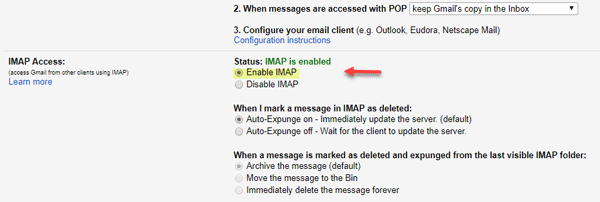
Jetzt musst du es tun
ein App-Passwort erstellen
. Ein App-Passwort ist ein Einmalpasswort, das Sie verwenden, anstatt sich mit einer zweistufigen Verifizierung zu verifizieren. Öffnen Sie dazu Ihr Gmail-Konto > klicken Sie auf Ihr Profilbild > klicken Sie auf .
Mein Konto
.
Weiter geht es nach
Anmeldung & Sicherheit
. Nach unten scrollen und herausfinden
App Passwörter
.
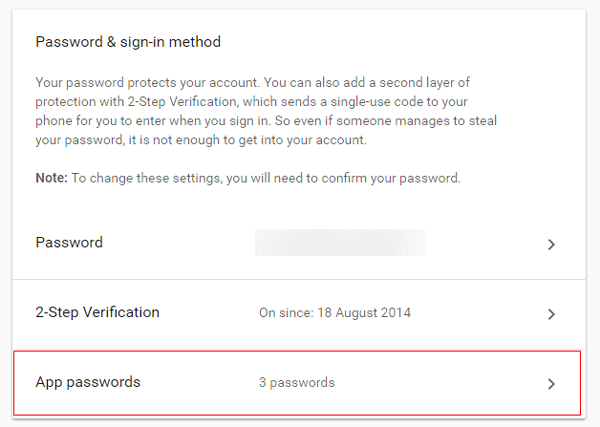
Danach müssen Sie Ihr Passwort für Ihr Gmail-Konto erneut eingeben. Anschließend können Sie aus dem Dropdown-Menü eine App und das Gerät auswählen. Danach wurde der
GENERATE
Taste.
Sie werden sofort ein Passwort auf Ihrem Bildschirm finden. Verwenden Sie dieses 16-stellige Passwort in Outlook anstelle des regulären Kontopassworts
.
Danach sollten Sie keinen Fehler mehr sehen. Jetzt müssen Sie diese beiden Schritte wiederholt für jedes Gmail-Konto ausführen, das Sie hinzufügen möchten, wenn Sie solche Fehler erhalten
.
Verwandtes Lesen
: So richten Sie Microsoft Outlook für Google Mail ein
EMPFOHLEN: Klicken Sie hier, um Windows-Fehler zu beheben und die Systemleistung zu optimieren
